如何在Word文档中设置对修订的内容自动修改
我们在使用Word文档的修订模式的时候,如果别人给我们修订了许多地方,想要将这些修订的内容直接确认修改,该怎么操作呢?今天就跟大家介绍一下如何在Word文档中设置对修订的内容自动修改的具体操作步骤。
1. 首先打开电脑,找到桌面上的Word文档,双击打开,或者右键,在打开的菜单中,选择打开都可以,
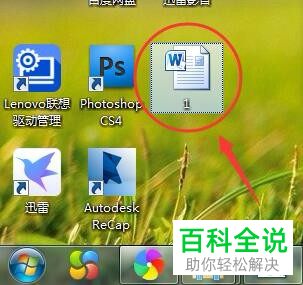
2.如图,在打开的页面,就是修订后的显示结果了,对文档进行了包括删除内容、添加内容、字体格式更改和段落间距更改等修订。

3. 首先我们需要先确认文档到模式是否还在“修订”模式,若是则点击审阅---“修订”点击即可取消。
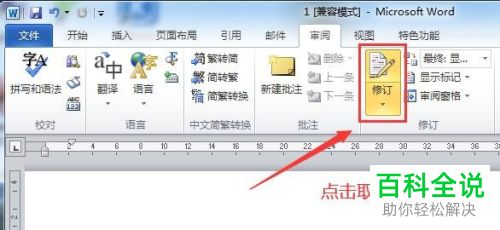
4. 然后我们就可以进行自动修改了,如图,在删除的文字上,右键,在打开的菜单中,有“接受修订”和“拒绝修订”,选择接受修订则将这些文字删除,选择拒绝修订则保留原文字,根据需要选择。

5. 然后在对格式修订的时候,在右侧的标注框中,右键,在打开的菜单中,选择“接受格式更改”即可。
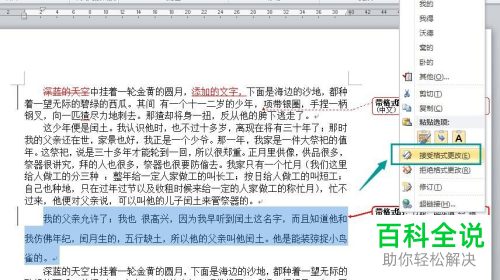
6. 若果我们全部同意或全部拒绝修订的内容,则全部选中被修订的段落后,右键,在打开的菜单中,根据自己的需要选择“接受修订”或“拒绝修订”即可。
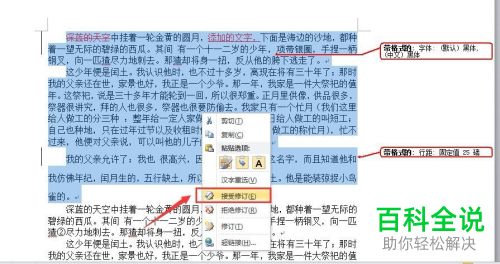
7. 下图是全部同意的结果,所有修订内容就自动修改好了。

以上就是如何在Word文档中设置对修订的内容自动修改的具体操作步骤。
赞 (0)

